Acer AO756 – страница 110
Инструкция к Ноутбуку Acer AO756

47
Ελληνικά
η
Για να τοποθετήσετε τη συστοιχία µπαταριών:
1. Ευθυγραµµίστε την µπαταρία µε το φατνίο του ανοιχτού
διαµερίσµατος µπαταρίας βεβαιωθείτε ότι το άκρο µε τις επαφές
εισάγετε πρώτο και ότι η πάνω επιφάνεια της µπαταρίας είναι
στραµµένη προς τα πάνω.
2. Σύρετε την µπαταρία µέσα στο φατνίο του διαµερίσµατος και ωθήστε
απα
λά έως ότου η µπαταρία ασφαλιστεί στη θέση της.
Για να αφαιρέσετε τη συστοιχία µπαταριών:
1. Σύρετε το µάνδαλο απασφάλισης της µπαταρίας ώστε να
απασφαλίσετε την µπαταρία.
2. Αφαιρέστε την µπαταρία από το φατνίο του διαµερίσµατος.

48
Ταξίδι µε τον υπολογιστή
Ελληνικά
η
Ταξίδι µε τον υπολογιστή
Αυτό το κεφάλαιο σας προσφέρει συµβουλές και υποδείξεις για
πράγµατα που πρέπει να λάβετε υπόψη όταν µετακινείστε ή ταξιδεύετε
µε τον υπολογιστή σας.
Αποσύνδεση από την επιφάνεια εργασίας
Ακολουθήστε αυτά τα βήµατα για να αποσυνδέσετε τον υπολογιστή
σας από εξωτερικά εξαρτήµατα:
1. Αποθηκεύστε τυχόν ανοικτά αρχεία.
2. Αφαιρέστε το δίσκο από τη οδηγό(ους)
3. Απενεργοποιήστε τον υπολογιστή.
4. Κλείστε το κάλυµµα της οθόνης.
5. Αποσυνδέστε το καλώδιο από τον προσαρµογέα ρεύµατος AC.
6. Αποσυνδέστε το πληκτρολόγιο, τη συ
σκευή κατ
εύθυνσης, τον
εκτυπωτή, την εξωτερική οθόνη, και άλλες εξωτερικές συσκευές.
7. Αποσυνδέστε την κλειδαριά τύπου Kensington αν τη χρησιµοποιείτε
για να ασφαλίσετε τον υπολογιστή.
Μετακίνηση
Όταν απλά µετακινήστε για µικρές αποστάσεις, για παράδειγµα, από το
τραπέζι του γραφείου σας σε µια αίθουσα συναντήσεων.
Προετοιµασία του υπολογιστή
Πριν από τη µεταφορά του υπολογιστή, κλείστε και ασφαλίστε το
κάλυµµα της οθόνης απεικόνισης για να τον θέσετε σε λειτουργία
αναµονής. Μπορείτε τώρα να µεταφέρετε µε ασφάλεια τον υπολογιστή
σας οπουδήποτε πάτε µέσα στο κτίριο. Για να βγάλετε τον υπολογιστή
από την κατάσταση αναµονής, ανοίξτε την οθόνη, ακολούθως πατήστε
και κρα
τήστε πατηµένο το κουµπί τροφοδοσίας.
Αν παίρνετε τον υπολογιστή στο γραφείο ενός πελάτη ή σε ένα
διαφορετικό κτίριο, µπορεί να επιλέξετε να κλείσετε τον υπολογιστή:
Πατήστε το πλήκτρο Windows + <C>, κάντε κλικ στο Ρυθµίσεις >
Τροφοδοσία και µετά κλικ στο Τερµατισµός.
- ή -

49
Ελληνικά
η
Μπορείτε να θέσετε τον υπολογιστή σε λειτουργία αναµονής,
πατώντας <Fn> + <F4>. Κλείστε το της απεικόνισης.
Όταν είστε έτοιµος να χρησιµοποιήσετε τον υπολογιστή ξανά, ανοίξτε
την οθόνη απεικόνισης, ακολούθως πατήστε και ελευθερώστε το
κουµπί τροφοδοσίας.
Σηµείωση: Ύστερα από συγκεκριµένο χρόνο στην κατάσταση
αναµονής, ο υπολογιστής µεταβα
ίνει σε Λειτουργία
αδρανοποίησης
ή βαθιά αναµονή.
Τι να φέρετε στις συναντήσεις
Αν η συνάντησή σας είναι σχετικά σύντοµη, δεν χρειάζεται πιθανόν να
πάρετε τίποτα µαζί, εκτός από τον υπολογιστή σας. Αν η συνάντησή
σας διαρκεί περισσότερο ή αν η µπαταρία σας δεν είναι πλήρως
φορτισµένη, ενδέχεται να θελήσετε να πάρετε µαζί σας το
µετασχηµατιστή AC, για να συνδέσετε τον υπολογιστή σα
ς σε πρίζα
στην αίθουσα συνάντησης.
Αν η αίθουσα ρεύµατος δεν έχει παροχή ρεύµατος, µειώστε την
εκφόρτιση της µπαταρίας θέτοντας τον υπολογιστή σε κατάσταση
αναµονής. Πατήστε <Fn> + <F4> ή κλείστε το κάλυµµα της οθόνης
όταν δεν χρησιµοποιείτε ενεργά τον υπολογιστή σας.
Μεταφορά του υπολογιστή σπίτι
Όταν µετακινήστε από το γραφείο στο σπίτι σας ή αντίστροφα.
Προετοιµασία του υπολογιστή
Μετά την αποσύνδεση του υπολογιστή από την επιφάνεια εργασίας,
ακολουθήστε αυτά τα βήµατα για να προετοιµάσετε τον υπολογιστή για
το ταξίδι προς το σπίτι:
• Βεβαιωθείτε ότι έχετε αφαιρέσει όλα τα µέσα αποθήκευσης και τους
οπτικούς δίσκους από την ή τις µονάδες δίσκου. Αν δεν αφαιρέσετε
τα µέσα µπορεί να προκληθεί ζηµιά
στην κεφαλή της µονάδας
δίσκου.
• Πακετάρετε τον υπολογιστή σε µια προστατευτική θήκη που µπορεί
να αποτρέψει τον υπολογιστή από το να γλιστράει τριγύρω και να
τον προστατεύσει αν πέσει.
Προσοχή: Αποφεύγετε να πακετάρετε τα αντικείµενα δίπλα
στο πάνω κάλυµµα του υπολογιστή. Η πίεση ενάντια στο
πάνω κάλυµµα µπορεί να προκαλέσει βλ
άβη
την οθόνη.

50
Ταξίδι µε τον υπολογιστή
Ελληνικά
η
Τι να πάρετε µαζί σας
Εκτός αν έχετε ήδη µερικά αντικείµενα στο σπίτι, πάρτε τα ακόλουθα
αντικείµενα µαζί σας:
• Τον προσαρµογέα εναλλασσόµενου ρεύµατος (AC) και καλώδιο
τροφοδοσίας.
• Την έντυπη αφίσα εγκατάστασης.
Τι να λάβετε ειδικά υπόψη
Ακολουθήστε αυτές τις οδηγίες για να προστατέψετε τον υπολογιστή
σας όσο ταξιδεύετε από και προς την εργασία σας:
• Ελαχιστοποιήστε τη δράση των αλλαγών της θερµοκρασίας
κρατώντας τον υπολογιστή µαζί σας.
• Αν χρειαστεί να σταµατήσετε για µεγάλο χρονικό διάστηµα και δε
µπορείτε να πάρετε τον υπολογιστή µαζί σας, αφ
ήστε τον
στο πορτ-
µπαγκάζ του αυτοκινήτου για να αποφύγετε την έκθεση του σε
υπερβολική ζέστη.
• Οι αλλαγές στη θερµοκρασία και την υγρασία µπορεί να
προκαλέσουν συµπύκνωση. Επιτρέψτε στη θερµοκρασία του
υπολογιστή να επιστρέψει στη θερµοκρασία δωµατίου, και
επιθεωρήστε την οθόνη για συµπύκνωση πριν ανοίξετε τον
υπ
ολογιστή. Αν η αλλαγή της θερµοκρασίας είναι µεγαλύτερη των
10°C (18°F), επιτρέψτε στη θερµοκρασία του υπολογιστή να
επιστρέψει σε θερµοκρασία δωµατίου βαθµιαία. Αν είναι δυνατόν,
αφήστε τον υπολογιστή για 30 λεπτά σε ένα περιβάλλον µε
θερµοκρασία ανάµεσα στην εξωτερική και τη θερµοκρασία
δωµατίου.
Εγκατάσταση ενός γραφείου στο σπίτι
Αν εργάζεστε συχνά στον υπολογιστή σας στο σπίτι, µπορεί να θέλετε
να αγοράσετε ένα δεύτερο προσαρµογέα εναλλασσόµενου ρεύµατος
(AC) για να τον χρησιµοποιείτε στο σπίτι. Με ένα δεύτερο
προσαρµογέα εναλλασσόµενου ρεύµατος (AC), µπορείτε να
αποφύγετε να µεταφέρετε το έξτρα βάρος από και προς το σπίτι.
Αν χρησιµοποιείτε τον υπολογιστή σας στο σπίτι
για µεγάλες χρονικές
περιόδους, µπορεί επίσης να θέλετε να προσθέσετε ένα εξωτερικό
πληκτρολόγιο, µόνιτορ, ή ποντίκι.

51
Ελληνικά
η
Ταξίδι µε τον υπολογιστή
Όταν µετακινείστε σε µια µεγαλύτερη απόσταση, για παράδειγµα, από
το κτίριο του γραφείου σας στο κτίριο του γραφείου ενός πελάτη, ή όταν
ταξιδεύετε τοπικά.
Προετοιµασία του υπολογιστή
Προετοιµάστε τον υπολογιστή σαν να τον παίρνατε σπίτι.
Σιγουρευτείτε πως η µπαταρία στον υπολογιστή είναι φορτισµένη. Η
ασφάλεια στο αεροδρόµιο µπορεί να απαιτήσει να ανοίξετε τον
υπολογιστή σας όταν τον φέρνετε στην περιοχή της θύρας.
Τι να πάρετε µαζί σας
Πάρτε τα ακόλουθα αντικείµενα µαζί σας:
• Προσαρµογέας εναλλασσόµενου ρεύµατος (AC).
• Εφεδρική, πλήρως φορτισµένη συστοιχία µπαταριών.
• Επιπρόσθετα αρχεία προγράµµατος οδήγησης εκτυπωτή αν
σχεδιάζετε να χρησιµοποιήσετε άλλον εκτυπωτή.
Τι να λάβετε ειδικά υπόψη
Πέραν των οδηγιών για τη µεταφορά του υπολογιστή στο σπίτι,
ακολουθήστε αυτές τις οδηγίες για να προστατεύσετε τον υπολογιστή
σας όσο ταξιδεύετε:
• Πάντα να παίρνετε τον υπολογιστή σας σαν χειραποσκευή.
• Αν είναι δυνατόν, ζητήστε την επιθεώρηση του υπολογιστή µε το
χέρι. Τα µηχανήµατα ακτίνων Χ στο αεροδρόµιο είναι ασφ
αλή, αλλά
µη
περνάτε τον υπολογιστή από ανιχνευτή µετάλλων.
∆ιεθνή ταξίδια µε τον υπολογιστή
Όταν ταξιδεύετε από χώρα σε χώρα.
Προετοιµασία του υπολογιστή
Προετοιµάστε τον υπολογιστή όπως θα τον προετοιµάζατε κανονικά
για ταξίδι.

52
Ταξίδι µε τον υπολογιστή
Ελληνικά
η
Τι να πάρετε µαζί σας
Φέρετε τα ακόλουθα αντικείµενα µαζί σας:
• Προσαρµογέας εναλλασσόµενου ρεύµατος (AC).
• Καλώδια τροφοδοσίας που είναι κατάλληλα για τη χώρα στην οποία
ταξιδεύετε.
• Εφεδρική, πλήρως φορτισµένη συστοιχία µπαταριών.
• Επιπρόσθετα αρχεία προγράµµατος οδήγησης εκτυπωτή αν
σχεδιάζετε να χρησιµοποιήσετε άλλον εκτυπωτή.
• Απόδειξη αγοράς, στην περίπτωση που χρειαστεί να την επιδείξ
ετε
σε υπ
αλλήλους του τελωνείου.
• ∆ιαβατήριο Εγγύησης ∆ιεθνή Ταξιδιώτη.
Τι να λάβετε ειδικά υπόψη
Ακολουθήστε τα ίδια πράγµατα που πρέπει να λαµβάνετε υπόψη όταν
ταξιδεύετε µε τον υπολογιστή.
Επιπλέον, αυτές οι συµβουλές είναι χρήσιµες όταν πραγµατοποιείτε
διεθνή ταξίδια:
• Όταν ταξιδεύετε σε άλλη χώρα, ελέγξτε εάν η τοπική τάση
εναλλασσόµενου ρεύµατος και οι προδιαγραφές του καλωδίου
τροφοδοσίας του προσαρµογέα εναλλα
σσόµενου ρεύµατος (AC)
είναι συµβατά. Αν δεν είναι, αγοράστε ένα καλώδιο τροφοδοσίας
που είναι συµβατό µε την τοπική τάση εναλλασσόµενου ρεύµατος.
Μην χρησιµοποιείτε κιτ µετατροπής που πωλούνται για οικιακές
συσκευές για την τροφοδοσία του υπολογιστή.
• Αν χρησιµοποιείτε το µόντεµ, ελέγξτε αν το µόντεµ και το βύσµα είναι
συµβατά µε το σύ
στηµα τηλεπικοινωνιών της χώρας στην οποία
ταξιδεύετε.

53
Ελληνικά
η
Επέκταση µέσω επιλογών
Ο υπολογιστής σάς προσφέρει την ολοκληρωµένη εµπειρία ενός
κινητού υπολογιστή.
Επιλογές συνδεσιµότητας
Οι θύρες σας επιτρέπουν να συνδέετε περιφερειακές συσκευές στον
υπολογιστή σας όπως θα κάνατε µε έναν επιτραπέζιο Η/Υ. Όσον
αφορά στις οδηγίες για τη σύνδεση διαφόρων εξωτερικών συσκευών
στον υπολογιστή, ανατρέξτε στις επόµενες ενότητες.
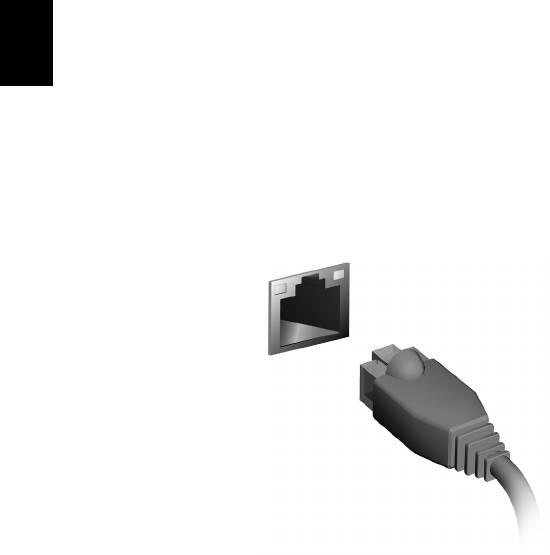
54
Σύνδεση σε δίκτυο
Ελληνικά
η
Σύνδεση σε δίκτυο
Ενσωµατωµένη δυνατότητα δικτύου
Η ενσωµατωµένη δυνατότητα δικτύου σας επιτρέπει να συνδέσετε τον
υπολογιστή σε δίκτυο Ethernet.
Για να χρησιµοποιήσετε τη δυνατότητα δικτύου, συνδέστε ένα καλώδιο
Ethernet από τη θύρα Ethernet (RJ-45), που βρίσκεται στο σασί του
υπολογιστή, σε ένα βύσµα (τζακ) δικτύου ή διανοµέα (hub) του δικτύου
σας.
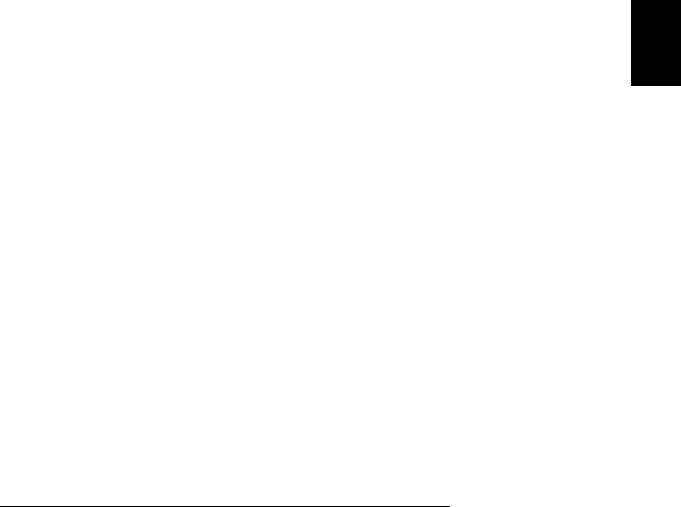
55
Ελληνικά
η
Ασύρµατα δίκτυα
Σύνδεση στο Internet
Η ασύρµατη σύνδεση του υπολογιστή σας είναι ενεργοποιηµένη από
προεπιλογή.
Τα Windows θα εντοπίσουν και θα εµφανίσουν µια λίστα µε τα
διαθέσιµα δίκτυα κατά τη διάρκεια της εγκατάστασης. Επιλέξτε το
δίκτυό σας και πληκτρολογήστε τον κωδικό πρόσβασης, αν χρειάζεται.
∆ιαφορετικά, ανοίξτε το Internet Explorer και ακολουθήστε τις οδηγίες.
Ανατρέξτε στην τε
κµηρίωση του ISP ή
του δροµολογητή σας.
Ασύρµατα δίκτυα
Το ασύρµατο LAN ή WLAN είναι ένα ασύρµατο τοπικό δίκτυο, το οποίο
συνδέει µεταξύ τους δύο ή περισσότερους υπολογιστές χωρίς τη
χρήση καλωδίων. Η δηµιουργία ενός ασύρµατου δικτύου είναι εύκολη
και επιτρέπει την κοινή χρήση αρχείων, περιφερειακών συσκευών και
µιας σύνδεσης Internet.
Ποια είναι τα πλεονεκτήµατα ενός ασύρµατου δικτύου;
Φορητότητα
Τα συστήµατα ασύρµατου LAN επιτρέπουν σε εσάς και στους
υπόλοιπους χρήστες του οικιακού σας δικτύου να χρησιµοποιούν από
κοινού την πρόσβαση σε αρχεία και συσκευές που είναι συνδεδεµένα
στο δίκτυο, για παράδειγµα έναν εκτυπωτή ή σαρωτή.
Επίσης, µπορείτε να χρησιµοποιείτε από κοινού µια σύνδεση Internet µε
τους υπόλοιπους υπολογιστές που υπάρχουν στο σπίτι σας.
Ταχύτητα εγκατάστασης και απλότητα
Η εγκατάσταση ενός συστήµατος ασύρµατου δικτύου LAN µπορεί να
είναι γρήγορη και εύκολη, εξαλείφει δε την ανάγκη περάσµατος
καλωδίων µέσα από τοίχους και οροφές.
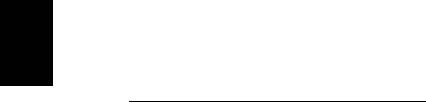
56
Ασύρµατα δίκτυα
Ελληνικά
η
Στοιχεία που αποτελούν ένα ασύρµατο LAN
Για να στήσετε το δικό σας ασύρµατο δίκτυο στο σπίτι, θα χρειαστείτε
τα εξής:
Σηµείο πρόσβασης (δροµολογητής)
Τα σηµεία πρόσβασης (δροµολογητές) είναι ποµποδέκτες αµφίδροµης
επικοινωνίας που µεταδίδουν δεδοµένα στο γύρω χώρο. Τα σηµεία
πρόσβασης ενεργούν ως µεσολαβητές ανάµεσα στο ενσύρµατο και το
ασύρµατο δίκτυο. Οι περισσότεροι δροµολογητές διαθέτουν
ενσωµατωµένο µόντεµ DSL που σας επιτρέπει να προσπελάσετε µια
σύνδεση DSL Internet υψηλής ταχύτητα
ς. Η υπηρεσία παροχής
Internet (ISP) που έχετε επιλέξει σάς παρέχει συνήθως ένα µόντεµ/
δροµολογητή µαζί µε τη συνδροµή σας στις υπηρεσίες της. Για
αναλυτικές οδηγίες εγκατάστασης, διαβάστε προσεκτικά την
τεκµηρίωση που παρέχεται µε το σηµείο πρόσβασης/δροµολογητή.
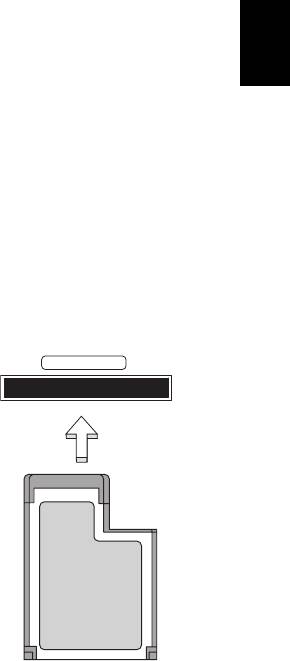
57
Ελληνικά
η
ExpressCard
Οι ExpressCards υποστηρίζουν ένα τεράστιο αριθµό επιλογών
επέκτασης, συµπεριλαµβανοµένων των προσαρµογέων καρτών
µνήµης τύπου flash, δεκτών TV, σύνδεσης Bluetooth και
προσαρµογέων IEEE 1394b. Οι ExpressCards υποστηρίζουν
εφαρµογές USB 2.0 και PCI Express.
Σηµαντικό: Υπάρχουν δύο είδη καρτών, η ExpressCard/54
και η ExpressCard/34 (54 mm και 34 mm), µε διαφορετικές
λειτουργίες η κάθε µία. Τα δύο είδη καρτών δεν
υποστηρίζονται από όλες
τις υποδοχές ExpressCard.
Ανατρέξτε στο εγχειρίδιο της κάρτας σας για λεπτοµέρειες
σχετικά µε τον τρόπο εγκατάστασης και χρήσης της κάρτας,
όπως και τις λειτουργίες της.
Τοποθέτηση κάρτας ExpressCard
EXPRESS CARD
Τοποθετήστε την κάρτα στην υποδοχή και
σπρώξτε απαλά µέχρι να ασφαλίσει µε ένα
κλικ.
Εξαγωγή κάρτας ExpressCard
Πριν από την εξαγωγή της κάρτας
ExpressCard:
1. Κλείστε την εφαρµογή που χρησιµοποιεί την
κάρτα.
2. Κάντε αριστερό κλικ στο εικονίδιο
κατάργησης υλικού πάνω στη γραµµή
εργασιών και διακόψτε τη λειτουργία της
κάρτας.
3. Σπρώξτε απαλά την κάρτα µέσα στην υποδοχή και απελευθερώστε
την ώστε να πεταχτεί έξω. Στη συνέχεια, αφ
αιρέστε την κά
ρτα από
την υποδοχή τραβώντας την.

58
Thunderbolt
Ελληνικά
η
Thunderbolt
Το Thunderbolt είναι µια σύνδεση υψηλής ταχύτητας που υποστηρίζει
συσκευές αποθήκευσης καθώς και εξωτερικές οθόνες. Είναι συµβατό
µε το πρότυπο DisplayPort.
Σηµείωση: Μπορούν να συνδεθούν αλυσιδωτά έως και συσκευές
Thunderbolt και µία οθόνη DisplayPort, ωστόσο η οθόνη
DisplayPort θα είναι η τελευταία συσκευή της αλυσίδας ενώ, πριν
από αυτήν, δεν µπορεί να υπάρχει οθόνη Thunderbolt.
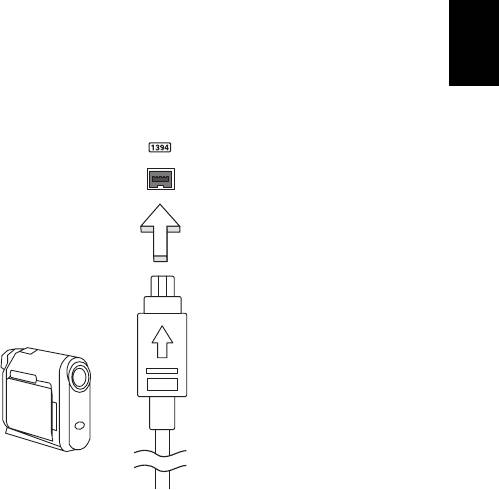
59
Ελληνικά
η
Θύρα IEEE 1394
Η θύρα IEEE 1394 του υπολογιστή σάς επιτρέπει να συνδέετε µια
συσκευή IEEE 1394, π.χ. µια βιντεοκάµερα ή µια ψηφιακή
φωτογραφική µηχανή. Ανατρέξτε στην τεκµηρίωση της βιντεοκάµερας
ή της ψηφιακής φωτογραφικής µηχανής για λεπτοµέρειες.

60
HDMI
Ελληνικά
η
HDMI
Το HDMI (∆ιεπαφή πολυµέσων υψηλής ευκρίνειας) είναι µια
υποστηριζόµενη από τον κλάδο, ασυµπίεστη, διεπαφή για εξ
ολοκλήρου ψηφιακό ήχο/βίντεο. Το HDMI παρέχει µια διεπαφή µεταξύ
οποιασδήποτε συµβατής πηγής ψηφιακού ήχου/βίντεο, όπως έναν
αποκωδικοποιητή (set-top box), συσκευή αναπαραγωγής DVD και
δέκτη A/V και ενός συµβατού µόνιτορ ψηφιακού ήχου ή/και βίντεο,
όπως ψηφ
ιακή τηλεόραση
(DTV), µέσω ενός µόνο καλωδίου.
Χρησιµοποιήστε τη θύρα HDMI του υπολογιστή σας για τη σύνδεση
του εξοπλισµού ήχου και βίντεο. Η υλοποίηση µε ένα µόνον καλώδιο
επιτρέπει την τακτοποιηµένη εγκατάσταση και τη γρήγορη σύνδεση.

61
Ελληνικά
η
Ενιαίος σειριακός δίαυλος (USB)
Η θύρα USB είναι µια σειριακή θύρα υψηλής ταχύτητας που σας
επιτρέπει να συνδέσετε περιφερειακά USB χωρίς να δεσµεύετε
πόρους του συστήµατος.
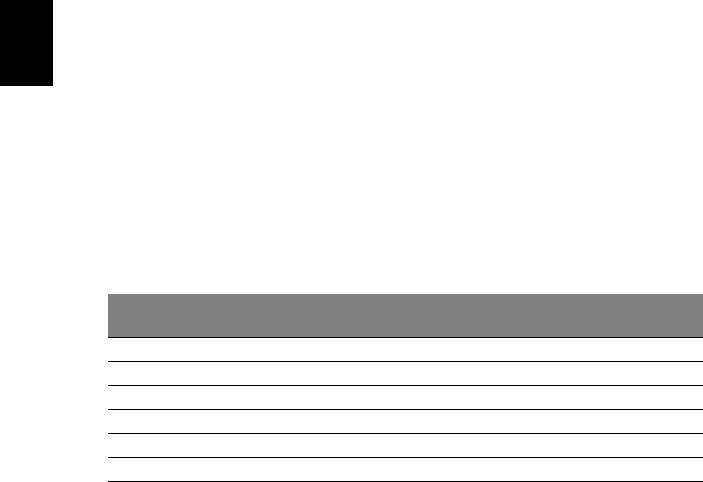
62
Αναπαραγωγή ταινιών DVD
Ελληνικά
η
Αναπαραγωγή ταινιών DVD
Όταν είναι εγκαταστηµένη η υποµονάδα DVD στο φατνίο της µονάδας
οπτικού δίσκου, µπορείτε να αναπαράγετε ταινίες DVD στον
υπολογιστή σας.
1. Τοποθετήστε ένα DVD.
2. Η αναπαραγωγή της ταινίας DVD θα αρχίσει αυτόµατα µετά από
µερικά δευτερόλεπτα.
Σηµαντικό! Κατά την εκκίνηση του προγράµµατος
αναπαραγωγής DVD για πρώτη φορά, θα σας ζητηθεί από το
πρόγραµµα να εισάγετε το
ν κωδικ
ό περιοχής. Τα DVD
διατίθενται για 6 περιοχές.
Κωδικός
Χώρα ή Περιοχή
Περιοχής
1 ΗΠΑ, Καναδάς
2 Ευρώπη, Μέση Ανατολή, Νότιος Αφρική, Ιαπωνία
3 Νοτιοανατολική Ασία, Ταϊβάν, Νότιος Κορέα
4 Λατινική Αµερική, Αυστραλία, Νέα Ζηλανδία
5 Πρώην ΕΣΣ∆, µέρη της Αφρικής, Ινδία
6 Λαϊκή ∆ηµοκρατία της Κίνας
Σηµείωση: Για να αλλάξετε τον κωδικό περιοχής, τοποθετήστε
µια ταινία DVD από µια διαφορετική περιοχή στη µονάδα DVD.
Μόλις καθοριστεί ο κωδικός περιοχής στη µονάδα δίσκου
DVD, θα είναι δυνατή η αναπαραγωγή δίσκων DVD µόνο
αυτής της περιοχής. Μπορείτε να ορίσετε τον κωδικό
περιοχής έω
ς και πέντε φορές (συµπεριλαµβανοµένης της
πρώτης), µετά από τις οποίες ο κωδικός περιοχής θα
παραµείνει µόνιµος.
Η επαναφορά του σκληρού σας δίσκου δεν επαναφέρει τον
αριθµό των φορών που έχει οριστεί ο κωδικός περιοχής.
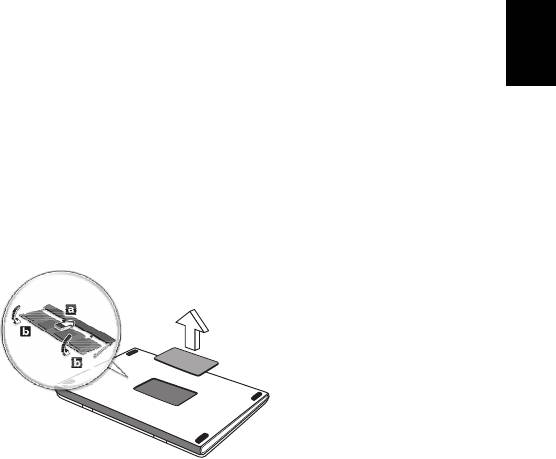
63
Ελληνικά
η
Αναβάθµιση µνήµης
Ακολουθήστε αυτά τα βήµατα για να εγκαταστήσετε µνήµη:
1. Απενεργοποιήστε τον υπολογιστή, αποσυνδέστε τον προσαρµογέα
εναλλασσόµενου ρεύµατος (AC) (αν είναι συνδεδεµένος) και
αφαιρέστε τη συστοιχία µπαταριών. Έπειτα γυρίστε ανάποδα τον
υπολογιστή ώστε να έχετε πρόσβαση στη βάση του.
2. Αφαιρέστε τις βίδες από το κάλυµµα της µνήµης, έπειτα ανα
σηκώστε
και αφαιρέστε το κάλυµµα της µνήµης.
3. Εισάγετε τη µονάδα µνήµης διαγώνια µέσα στην υποδοχή (a), και
έπειτα πατήστε το κάτω µαλακά µέχρι να κλειδώσει στη θέση του(b).
4. Αντικαταστήστε το κάλυµµα της µνήµης και ασφαλίστε το µε τη βίδα.
5. Τοποθετήστε
εκ νέου τη συστοιχία µπαταριών, και επανασυνδέστε
τον προσαρµογέα AC.
6. Ενεργοποιήστε τον υπολογιστή.
Ο υπολογιστής αυτόµατα ανιχνεύει και ρυθµίζει το συνολικό µέγεθος
µνήµης.

64
Βοηθητικό πρόγραµµα BIOS
Ελληνικά
η
Βοηθητικό πρόγραµµα BIOS
Το βοηθητικό πρόγραµµα BIOS (BIOS utility) είναι ένα πρόγραµµα
ρύθµισης υλικού που είναι ενσωµατωµένο στο Basic Input/Output
System (BIOS) του υπολογιστή σας.
Η σύνθεση και η βελτιστοποίηση του υπολογιστή σας έχει ήδη
πραγµατοποιηθεί κατάλληλα, και δεν απαιτείται η εκτέλεση αυτού του
βοηθητικού προγράµµατος. Όµως, αν αντιµετωπίσετε προβλήµατα
σύνθεσης, µπο
ρεί να απαιτηθεί
η εκτέλεσή του.
Για να ενεργοποιήσετε το βοηθητικό πρόγραµµα BIOS, πιέστε <F2>
στη διάρκεια του ελέγχου POST όσο εµφανίζεται ο λογότυπος του
υπολογιστή.
Σειρά εκκίνησης
Για να ρυθµίσετε τη σειρά εκκίνησης στο βοηθητικό πρόγραµµα BIOS,
ενεργοποιήστε το βοηθητικό πρόγραµµα BIOS, ακολούθως επιλέξτε
Boot από τη λίστα των κατηγοριών που εµφανίζεται στο πάνω µέρος
της οθόνης.
Καθορισµός κωδικών πρόσβασης
Για να ορίσετε κωδικό πρόσβασης κατά την εκκίνηση, ενεργοποιήστε
το βοηθητικό πρόγραµµα BIOS και ακολούθως επιλέξτε Security από
τη λίστα κατηγοριών που εµφανίζεται στο πάνω µέρος της οθόνης.
Αναζητήστε την ένδειξη Password on boot: και χρησιµοποιήστε τα
πλήκτρα <F5> ή <F6> για να ενεργοποιήσετε την εν λόγω δυνατότητα.
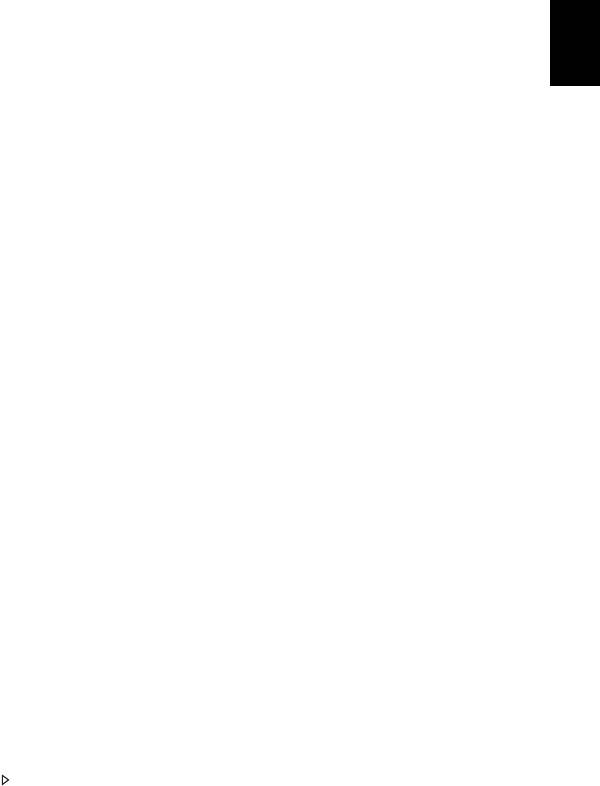
65
Ελληνικά
η
Συχνές ερωτήσεις
Η ακόλουθη είναι µια λίστα από πιθανές καταστάσεις που µπορεί να
προκύψουν κατά τη χρήση του υπολογιστή σας. Παρέχονται εύκολες
λύσεις για την καθεµία από αυτές.
Πάτησα το κουµπί τροφοδοσίας, αλλά δεν πραγµατοποιείται
ενεργοποίηση ούτε εκκίνηση του υπολογιστή
Κοιτάξτε την ενδεικτική λυχνία τροφοδοσίας:
• Αν δεν είναι αναµµένη, ο υπολογιστής δεν τροφοδοτείται µε ρεύµα.
Ελέγξτε τα ακόλουθα:
• Αν ο υπολογιστής λειτουργεί µε µπαταρία, µπορεί να έχει
εκφορτιστεί και να µη µπορεί να τροφοδοτήσει τον υπολογιστή.
Συνδέστε τον προσαρµογέα εναλλασσόµενου ρεύµατος (AC) για
να επαναφορτίσετε τη συ
στοιχία µπαταρ
ιών.
• Βεβαιωθείτε ότι ο προσαρµογέας AC είναι κατάλληλα
συνδεδεµένος στον υπολογιστή και στην παροχή ρεύµατος.
• Αν η ενδεικτική λυχνία είναι αναµµένη, ελέγξτε τα ακόλουθα:
• Υπάρχει δίσκος στη µονάδα οπτικού δίσκου; Αφαιρέστε τον και
πιέστε <Ctrl>+ <Alt> + <Del> για επανεκκίνηση του συστήµατος.
• Υπάρχει συνδεδεµένη συσκευή αποθήκευσης USB (δίσκ
ος USB ή
smartphone) στον υπολογιστή σας; Αποσυνδέστε την και πιέστε
<Ctrl>+ <Alt> + <Del> για επανεκκίνηση του συστήµατος.
∆εν εµφανίζεται τίποτα στην οθόνη
Το σύστηµα διαχείρισης ενέργειας του υπολογιστή σβήνει αυτόµατα
την οθόνη για να εξοικονοµήσει ενέργεια. Πατήστε οποιοδήποτε
κουµπί για να ανάψετε πάλι την οθόνη.
Αν µε το πάτηµα ενός πλήκτρου δεν ανάψει πάλι η οθόνη, τρία
πράγµατα µπορεί να συµβαίνουν:
• Μπορεί να είναι πολύ χαµηλ
ό το επ
ίπεδο φωτεινότητας. Πατήστε
<Fn>+ < > (αύξηση) για να ρυθµίσετε το βαθµό φωτεινότητας.
• Η συσκευή απεικόνισης µπορεί να έχει ρυθµιστεί σε ένα εξωτερικό
µόνιτορ. Πατήστε το πλήκτρο συντόµευσης εναλλαγής οθόνης
<Fn>+ <F5> για να αλλάξετε την οθόνη στον υπολογιστή.
• Εάν η ενδεικτική λυχνία αναµονής εί
ναι αναµµένη
, ο υπολογιστής
βρίσκεται σε λειτουργία αναµονής. Πατήστε και ελευθερώστε το
κουµπί τροφοδοσίας ώστε να αρχίσετε την εργασία ξανά.

66
Συχνές ερωτήσεις
Ελληνικά
η
∆εν ακούγεται ήχος από τον υπολογιστή
Ελέγξτε τα ακόλουθα:
• Η ένταση ενδέχεται να βρίσκεται σε λειτουργία σίγασης.
Στα Windows, κοιτάξτε το εικονίδιο ελέγχου έντασης (ηχείο) στην
γραµµή εργασιών. Αν είναι διαγραµµένο, κάντε κλικ στο εικονίδιο και
καταργήστε την επιλογή Σίγαση.
• Το επίπεδο της έντασης µπορεί να είναι πολύ χαµηλό. Στα Windows,
κοιτάξτε το εικονίδιο ελέγχου έντ
ασης (ηχείο) στη
γραµµή εργασιών.
Μπορείτε επίσης να χρησιµοποιήσετε τα κουµπιά ελέγχου έντασης
για τη ρύθµιση της έντασης του ήχου.
• Εάν υπάρχουν συνδεδεµένα ακουστικά, ακουστικά “ψείρες” ή
εξωτερικά ηχεία στη θύρα εξόδου ακουστικού σήµατος του
υπολογιστή, τότε τα εσωτερικά ηχεία απενεργοποιούνται αυτόµατα.
Επιθυµώ να πραγµατοποιήσω εκτίναξη του συρταριού της
µονάδας οπτικού δίσκου χωρίς να ενεργοποιήσω την
τροφοδοσία
Υπάρχει µια οπή µηχανικής εκτίναξης πάνω στη µονάδα οπτικού
δίσκου. Τοποθετήστε απλά τη µύτη ενός µολυβιού ή το άκρο ενός
συνδετήρα µέσα στην οπή και πατήστε ώστε να πραγµατοποιηθεί
εκτίναξη του συρταριού.
∆εν ανταποκρίνεται το πληκτρολόγιο
οκιµάστε να συνδέσετε ένα εξωτερικό πληκτρολόγιο σε µια θύρα USB
στη δεξιά ή αριστερή πλευρά του υπολογιστή. Αν δουλέψει,
επικοινωνήστε µε τον αντιπρόσωπό σας ή ένα εξουσιοδοτηµένο
κέντρο επισκευών καθώς µπορεί να έχει χαλαρώσει το καλώδιο του
εσωτερικού πληκτρολογίου.
∆εν λειτουργεί ο εκτυπωτής
Ελέγξτε τα ακόλουθα:
• Σιγουρευτείτε ότι ο εκτυπωτής είναι συνδεδεµένος σε µια παροχή
ρεύµατος και είναι ενεργοποιηµένος.
• Βεβαιωθείτε ότι το καλώδιο του εκτυπωτή είναι σταθερά
συνδεδεµένο σε θύρα USB και στην αντίστοιχη θύρα του εκτυπωτή.
- 1
- 2
- 3
- 4
- 5
- 6
- 7
- 8
- 9
- 10
- 11
- 12
- 13
- 14
- 15
- 16
- 17
- 18
- 19
- 20
- 21
- 22
- 23
- 24
- 25
- 26
- 27
- 28
- 29
- 30
- 31
- 32
- 33
- 34
- 35
- 36
- 37
- 38
- 39
- 40
- 41
- 42
- 43
- 44
- 45
- 46
- 47
- 48
- 49
- 50
- 51
- 52
- 53
- 54
- 55
- 56
- 57
- 58
- 59
- 60
- 61
- 62
- 63
- 64
- 65
- 66
- 67
- 68
- 69
- 70
- 71
- 72
- 73
- 74
- 75
- 76
- 77
- 78
- 79
- 80
- 81
- 82
- 83
- 84
- 85
- 86
- 87
- 88
- 89
- 90
- 91
- 92
- 93
- 94
- 95
- 96
- 97
- 98
- 99
- 100
- 101
- 102
- 103
- 104
- 105
- 106
- 107
- 108
- 109
- 110
- 111
- 112
- 113
- 114
- 115
- 116
- 117
- 118
- 119
- 120
- 121
- 122
- 123
- 124
- 125
- 126
- 127
- 128
- 129
- 130
- 131
- 132
- 133
- 134
- 135
- 136
- 137

